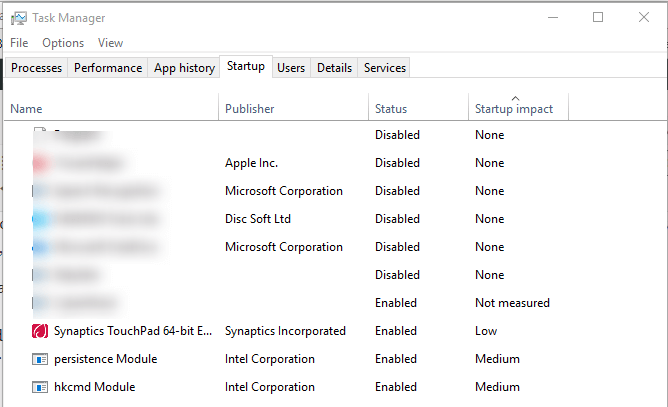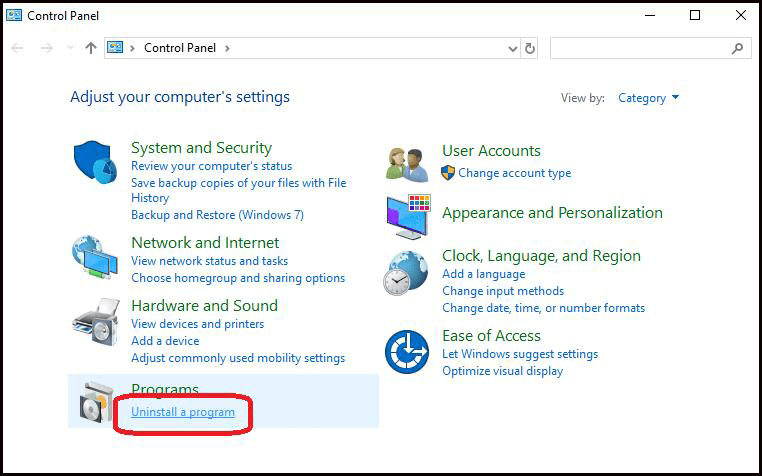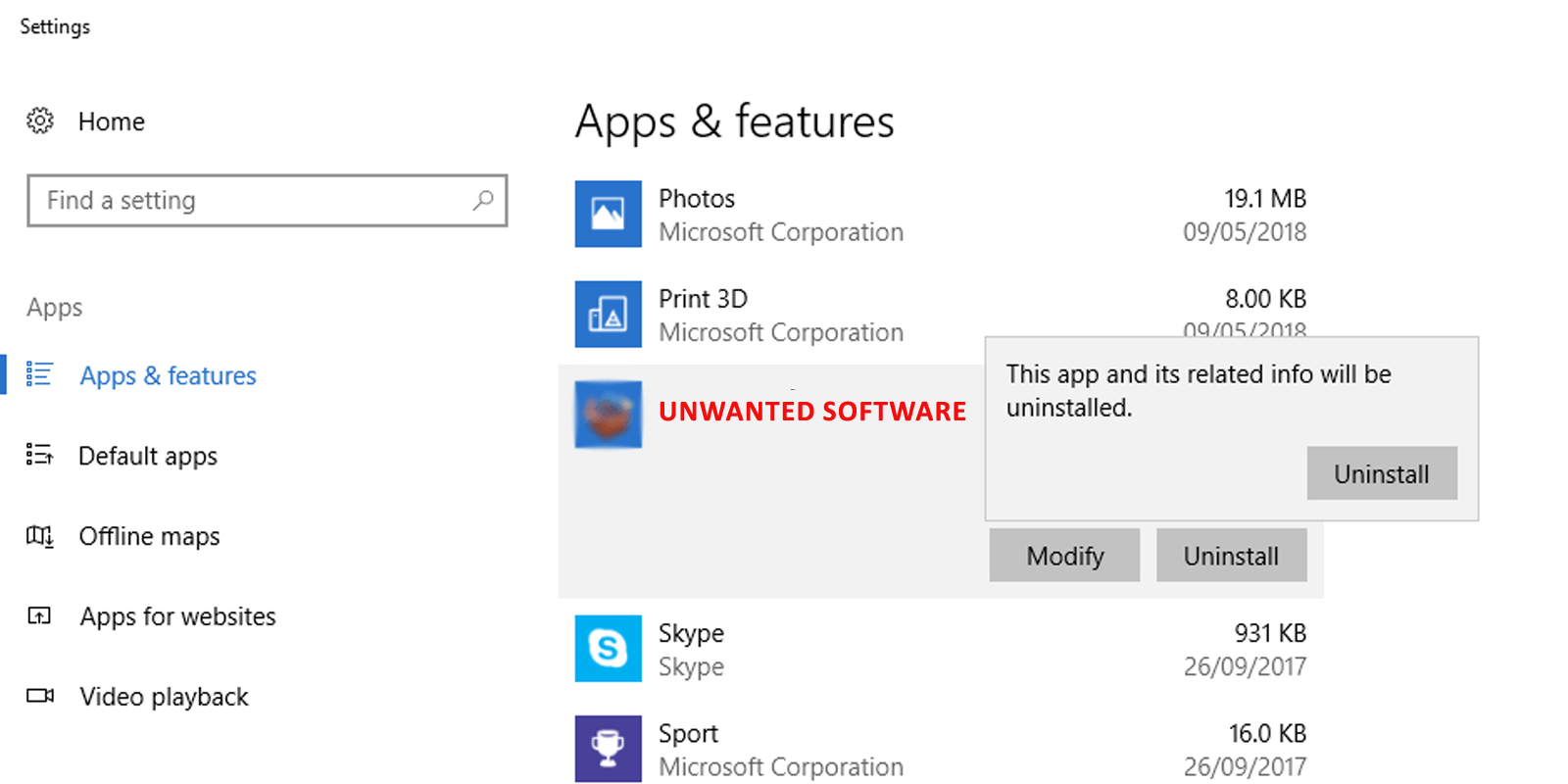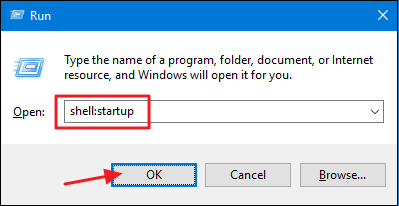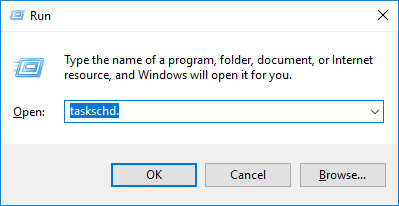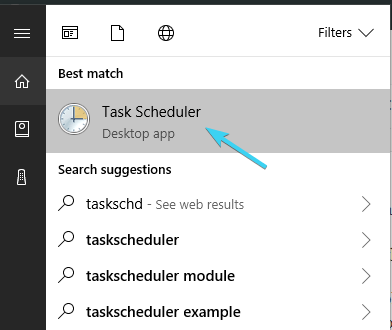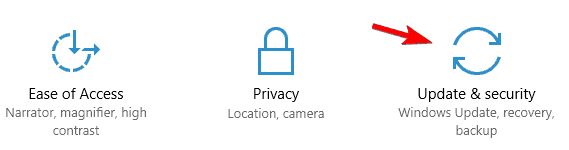¿Ha dejado de funcionar su carpeta de inicio de Windows 10? Entonces este artículo es para usted aquí. Consulte la información completa sobre cómo solucionar el problema de que la carpeta de inicio de Windows 10 no funciona.
Bueno, los programas de inicio tienden a expandir el sistema y también ralentizan el proceso de inicio. Y es por eso que la carpeta de inicio de Windows 10 no funciona sin importar lo que haga.
La carpeta de inicio de Windows 10 no funciona es un problema común y la mayoría de los usuarios de Windows 10 informan del problema mientras intentan abrir una carpeta en particular.
En esta guía, obtendrá las soluciones completas para corregir el error de la carpeta de inicio de Windows 10 que no funciona, pero primero, consulte algunos detalles importantes.
¿Qué es la Inicio carpeta en Windows 10?
La carpeta de inicio de Windows comprende una lista de programas que se ejecutan automáticamente cuando se enciende la PC. Y la carpeta de inicio almacena accesos directos completos del programa y se ejecuta con el sistema operativo Windows.
En palabras simples, puede ejecutar programas normales con estas carpetas de acceso directo. Y si lo desea, también puede editar esas carpetas para realizar cambios en los programas de inicio de Windows 10.
Los programas de inicio de Windows son de dos tipos y lo ayudan a administrar los favoritos de los usuarios para el inicio de Windows:
- La primera carpeta aparece a nivel del sistema y se aplica a todos los usuarios de esa computadora.
- Y la segunda carpeta de aplicaciones específicas del usuario.
Por ejemplo: si tiene un programa (antivirus) en la carpeta de inicio para todos los usuarios, el programa se inicia, no importa quién inicie sesión en esa computadora.
Pero si tiene antivirus en la carpeta de inicio del usuario, entonces se iniciará solo para ese usuario en particular. Y cuando inicia sesión en el mismo sistema que otro usuario, el antivirus no se carga al inicio.
Ahora debe estar pensando cómo Windows selecciona programas en la carpeta de inicio, a continuación obtendrá la respuesta a esta pregunta
¿Cómo selecciona Windows 10 programas en la carpeta de inicio?
Los programas en la carpeta de inicio no aparecerán directamente cuando inicie su sistema. Windows predetermina la carpeta de inicio:
- En primer lugar, lanza el proceso crítico del sistema.
- Luego, importantes tareas y servicios del sistema que encontrará en el Administrador de tareas.
- Y, por último, Windows busca en la carpeta de inicio y ejecuta los programas que se encuentran allí.
Bueno, no requerirá que su sistema operativo inicie todos los servicios y tareas, pero en algunos casos, demasiados programas en la carpeta de inicio también pueden ralentizar el sistema.
Entonces, aquí aprenda cómo deshabilitar los programas de inicio seguro en Windows 10.
Ahora siga las soluciones que necesita llevar a cabo cuando los programas de la carpeta de inicio no se inicien en Windows 10
¿Cómo arreglar la carpeta de inicio de Windows 10 que no funciona?
Antes de ir hacia las soluciones, es importante conocer la diferencia entre los dos errores comunes:
- El botón de inicio de Windows 10 no funciona
- La carpeta de inicio de Windows 10 no funciona
Ambos son completamente diferentes y aparecen por diferentes razones.
Bueno, para solucionar el problema del botón de inicio que no funciona, haga clic en él y siga las soluciones. Y para el problema de la carpeta de inicio, siga las correcciones que se indican a continuación.
Solución 1: Verifique el Administrador de inicio de Windows
La mejor y más fácil manera de solucionar el problema de la carpeta de inicio de Windows 10 que no funciona es ubicar la aplicación dañada que evita que se cargue la carpeta de inicio:
- Presione CTRL + MAYÚS + ESC teclas> para iniciar el Administrador de tareas> desde la ventana del Administrador de tareas> abrir la Inicio pestaña
- Luego abra la carpeta de inicio> habilite los programas uno por uno
- Y si ya no puede abrir la carpeta>, identifique la aplicación que habilitó recientemente.
- A continuación, elimine la aplicación de la carpeta de Inicio
Con suerte, el error de la carpeta de inicio de Windows 10 que no funciona se solucionó, pero si no, siga las siguientes soluciones.
Solución 2: cree un archivo por lotes manualmente
Aquí debe crear un archivo por lotes manualmente y forzar un programa para que se inicie con el sistema. Se le solicitará un mensaje de UAC que informa sobre el programa en cada inicio. Pero, por último, los programas del archivo se iniciarán cada vez que se inicie el sistema operativo.
Siga los pasos para crear y ejecutar un archivo por lotes que le permita ejecutar cualquier programa al inicio:
- Primero haga clic derecho en el escritorio> abra Nuevo> Documento de texto.
- Luego, en el documento> pegue los comandos dados pero evite cambiar ejemplos con la ruta al archivo exe del programa.
@echo off
“C:\Program Files\DAEMON Tools Lite\DTLauncher.exe”
exit
- A continuación, haga clic en Archivo> Guardar como> cambie la extensión del documento a .bat en lugar de .txt.
- Luego cierre el documento> haga doble clic en el archivo por lotes para ejecutarlo.
Cuando inicie el sistema la próxima vez, se iniciará el programa. Sin embargo, se promoverá el mensaje de UAC.
Solución 3: reinstale el programa
Bueno, después de cada instalación, el programa o la aplicación crea automáticamente un acceso directo en la carpeta de inicio del sistema. Pero, a veces, el orden de instalación se salta al hacerlo.
Sin embargo, la forma de manipular los programas de inicio cambió, y la carpeta que los contiene aún está ahí con Windows 10. Y requiere que esos accesos directos se ejecuten como se esperaba.
Entonces, en este caso, debe intentar reparar la instalación o reinstalar el programa. La mayoría de los programas ofrecen la opción de reparación, pero la reinstalación no llevará mucho tiempo.
Siga los pasos para reparar o reinstalar el programa problemático:
- En la barra de búsqueda> escriba Control> abra el Panel de control.
- Luego, en la Vista por categorías> abra Desinstalar un programa.
- Y vaya al programa que no se iniciará con el sistema> haga clic con el botón derecho en él> elija Desinstalar
- A continuación, vaya a Archivos de programa o Archivos de programa (86)> elimine el resto de carpetas
Además, para eliminar el programa por completo, es mejor optar por el desinstalador de terceros, ya que esto elimina los rastros restantes almacenados en el registro y los sobrantes.
Obtenga Revo Uninstaller para eliminar el programa por completo
- Ahora ejecute el instalador> instale el programa nuevamente.
Compruebe si se ha resuelto el problema de la carpeta de inicio de Windows 10 que no funciona.
Solución 4: intente insertar el acceso directo manualmente
Aquí, para solucionar el problema de que la carpeta de inicio de Windows 10 no funciona, debe crear un acceso directo por su cuenta y verificar si el problema está resuelto.
Siga los pasos para hacerlo:
- Mover a la carpeta de instalación del programa problemático
- Luego haga clic con el botón derecho en el archivo exe (ejecutable principal del programa)> cree un acceso directo.
- Luego presione Windows + R> y en la ejecución, escriba el comando dado para abrir la carpeta de inicio.
shell:startup
- Ahora copie el acceso directo> péguelo en la carpeta Inicio.
- Por último, reinicie su sistema y verifique los cambios.
Solución 5: use el Programador de tareas para agregar un programa al inicio
Aquí para solucionar el problema “La carpeta de inicio de Windows 10 no funciona“, la solución fácil es crear una tarea programada. Y de esta manera, puede programar un programa para que se ejecute cada vez que se inicie el sistema.
Siga los pasos para programar una tarea en Windows 10:
- Abra el Administrador de archivos de Windows
- Y localice la barra de búsqueda> escriba “taskchd“
- Después de unos segundos, se iniciará el Programador de tareas.
- Localizar Buscar Crear tarea (situado hacia la parte inferior)
- Cuando el asistente se abra para crear una tarea> haga clic en la pestaña General
- Luego, asigne un nombre al programa / tarea
- Y marque la casilla “ejecutar con los privilegios más altos“
- Vaya a la pestaña Acciones> haga clic en Nuevo
- Aparece un menú desplegable> seleccione Iniciar un programa en ese menú desplegable
- Y abra el programa que desea iniciar con el sistema operativo cada vez
Esta solución le ofrece una manera fácil de deshacerse del error “La carpeta de inicio de Windows 10 no funciona“. Pero si no, diríjase a la siguiente solución.
Solución 6: deshabilite UAC
Bueno, el UAC (Control de cuentas de usuario) es un método de seguridad que es útil pero que a veces también puede causar problemas cuando un programa necesita permisos de administrador para ejecutarse. Y en este caso, UAC bloquea estos programas en el inicio, por lo que aquí se sugiere deshabilitar UAC por completo.
Siga los pasos para deshabilitar UAC:
- Al hacer clic en el botón Inicio> abrir búsqueda
- Escriba “UAC“> presione Entrar para abrir la configuración de control de UAC
- Ahora desplácese hacia abajo> deshabilite UAC
- Haga clic en “Confirmar cambios“
Deshabilitará UAC y usará configuraciones específicas con él. Y si tenía un programa dañado en la carpeta de inicio, ahora está arreglado.
Solución 7: Edite el registro de Windows 10
En ninguna de las soluciones dadas anteriormente, usted puede solucionar el problema de que la carpeta de inicio de Windows 10 no funciona, entonces aquí debe editar su registro.
Bueno, modificar manualmente el registro es una tarea bastante difícil, ya que un pequeño error puede dañar su sistema por completo.
Entonces, si es un usuario novato o no un usuario avanzado, aquí se sugiere ejecutar la Herramienta de reparación del registro automática. Este escaneo, detecta y repara registros corruptos fácilmente.
Pero si desea seguir las soluciones manuales, siga los pasos que se indican a continuación:
- Abra la barra de búsqueda> escriba “regedit” o presione CTRL + R> en el cuadro de ejecución> escriba “regedit“
- Luego presione Enter> para abrir el editor de registro para Windows 10
- Asegúrese de crear una copia de seguridad del registro en esta etapa utilizando las opciones que se encuentran en el administrador del registro.
- Siga la ruta para realizar cambios en la clave de registro determinada:
HKEY_LOCAL_MACHINE \ Software \ Microsoft \ Windows \ CurrentVersion \ Run
- Luego haga clic derecho> elija Nuevo> Valor de cadena
- Y nombre el valor como se nombra el programa que desea ejecutar.
- Luego haga clic derecho en el valor recién creado> seleccione Modificar
- Y en el campo de datos de valor, pegue la ruta del archivo .EXE (ejecutable) del programa que desea ejecutar.
- Guarde los cambios> reinicie su computadora para que los cambios surtan efecto
Espero que esto funcione para que arregle la carpeta de inicio que no funciona con el error de Windows 10, pero si no, la única opción que queda es restablecer esta PC.
Solución 8: reinicia esta PC
Por último, si ninguna de las soluciones funciona para usted, aquí debe comenzar de cero. Realice un reinicio de esta PC y restaurar el sistema al valor predeterminado es el paso final para reparar la carpeta de inicio que no funciona Windows 10.
Además, asegúrese de hacer una copia de seguridad de sus archivos importantes para evitar perder datos en el proceso.
- Presione la tecla de Windows + I> abrir Configuración
- Ahora abra Actualización y seguridad.
- Y en el panel izquierdo, elija Recuperación.
- Haga clic en Restablecer esta PC > en Comenzar.
Eso es todo, el problema que la carpeta de inicio de Windows 10 no funciona está resuelto.
La mejor y más fácil manera de que la carpeta de inicio de Windows 10 no funcione Error
Si no tiene tiempo para seguir las soluciones manuales o no es un usuario avanzado, se sugiere escanear su sistema con la PC Reparar Herramienta. Esta es una utilidad de reparación avanzada que con solo escanear una vez detecta y corrige errores comunes de Windows y otros problemas relacionados con la PC.
Con esto también puede corregir errores de la computadora, proteger su PC de malware, error de DLL, error de BSOD, reparar archivos de sistema corruptos y más. Además, optimice el rendimiento de su PC con Windows.
Obtenga la PC Reparar Herramienta, para reparar la carpeta de inicio de Windows 10 que no funciona
Ahora es tu turno
Entonces, esto se trata de cómo arreglar la carpeta de inicio que no funciona en Windows 10.
Hice todo lo posible para enumerar las posibles soluciones completas para solucionar el problema de Windows 10.
Asegúrese de probar las soluciones dadas una por una y verifique cuál funciona para usted.
Se estima que las soluciones le resultaron útiles y el problema se solucionó.
Si tiene alguna sugerencia, consulta o algo que me perdí, no dude en compartir con nosotros.
Buena suerte…!